
Innholdsfortegnelse:
- Forfatter John Day [email protected].
- Public 2024-01-30 11:25.
- Sist endret 2025-01-23 15:02.
En Arduino -basert Ambient Orb designet eksplisitt for overvåking av kildekode Autobuild -systemer. Denne kulen kan enkelt repurposed for å overvåke virkelig alt som kan ha varsler fra tid til annen.
Trinn 1: Formål

For en tid siden ga en medarbeider meg en artikkel om "Ekstrem tilbakemelding" -enheter som kan festes til autobuild-systemet ditt med den uttrykkelige hensikten å gjøre det veldig synlig at bygningen er ødelagt og potensielt irriterende nok til å motivere folk til fikse den ødelagte bygningen. Siden jeg leste denne artikkelen, har jeg blitt litt konsumert av konseptet med å lage en av disse enhetene for teamet mitt. Det er vanskelig å holde byggene rene, og uten en konstant påminnelse kan det være veldig enkelt for folk å la bygningen bli ødelagt i lange perioder. Dette beseirer i hovedsak formålet med å bygge autobuilder og potensielt til og med enhetstesting. Jeg så på Ambient Orb, men jeg må innrømme at jeg ikke var spesielt begeistret for at det har et månedlig abonnement, og du kan ikke snakke direkte til den med datamaskinen din. Så jeg begynte å lære meg selv elektronikk i håp om at jeg skulle klare å bygge en av disse enhetene på egen hånd. Etter en måned eller så løp jeg inn på Arduino -plattformen, som slo meg som den perfekte plattformen for å bygge en kule fra bunnen av. Dette er sluttresultatet av prosjektet mitt, dette, The Arduino Orb Build Warden.
Trinn 2: Deler


Designet til Build Warden ble sterkt påvirket av Tod E. Kurt's Arduino Ambient Orb fra hans Spooky Arduino -klasse. Jeg begynte med det som en base, og gikk derfra. Så først, hvilke deler trenger vi? Deleliste Radio Shack:
- Multifunksjons PC-kort med 417 hull: (276-150) $ 1,99
- Tilkoblingstråd, solid, rød, svart, grønn, 22 gauge, 90 fot, (278-1221) $ 5,99
Jameco:
- 3 x Blå LED, (183222) $ 2,95 ea
- 3 x grønn LED, (334473) $ 1,45 ea
- 3 x rød LED, (33481) $ 0,27 stk
- 220 ohm, 1/8W motstander (100), (107941) $ 0,69
Sparkfun:
Arduino NG, (Arduino-USB) $ 31,95
Home Depot:
Lysarmatur (portefølje #74457 eller lignende), ~ $ 10,00
Andre gjenstander:
- Rød Sharpie (valgfritt)
- Blue Sharpie (valgfritt)
- Grønn Sharpie (valgfritt)
- Svart spraymaling (valgfritt)
- Krympeslange (valgfritt)
- Lodding
- Loddejern
- Rundskåret stykke av 1/2 tommers tre - kuttet til størrelsen på belysningsarmaturen)
- 2 x Standoffs Metal Hex (Sparkfun: COM-00126 hvis du ikke har noen, noe som er usannsynlig)
- 2 x hovedkortmonteringsskruer (som passer til avstandene)
Alternativer: Jeg la til denne delen, ettersom det ser ut til at noen varer ikke lenger er tilgjengelige, er det noen alternativer:
- 3 x rød LED, (Jameco #333526), $ 0,22 ea
- 2x 220 ohm, 1/8W motstander (5), (Radio Shack #271-011) $ 0.99 ea
-eller-
500 assosierte 1/8W motstander (Radio Shack #271-003) $ 12, 99 (ja, den har 10 220 ohm)
Trinn 3: Få datamaskinen til å snakke med Arduino, installer programvare
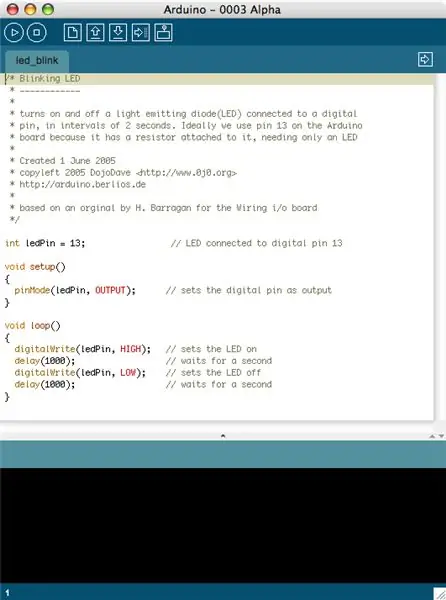
Jeg skal ikke ta deg gjennom hvordan du får Arduino til å jobbe med datamaskinen din, og hvordan du laster opp skisser til den. Et komplett sett med guider er tilgjengelig for å få Arduino -miljøet til å fungere med Linux, Windows eller Mac OS X. Når du har konfigurert og fungert dette miljøet, kan du laste ned programvaren jeg har skrevet for build warden. Følg instruksjonene fra veiledningene ovenfor for å installere skissen på Arduino.
Trinn 4: Kretsdiagram
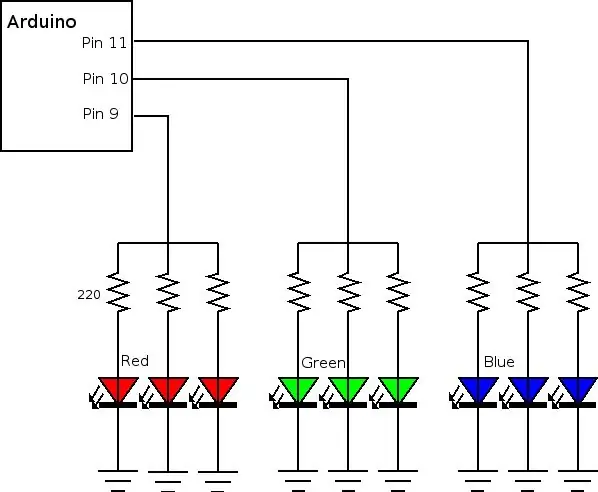

Dette prosjektet er egentlig en veldig enkel krets. Det vi skal gjøre er å kjøre tre ledninger fra pinne 9, 10 og 11. Hver ledning vil forgrene seg til 3 220 ohm motstander, og deretter gå videre til 3 lysdioder i samme farge (9: rød, 10: grønn, 11: Blå). Disse vil alle festes tilbake til en ledning som går til bakken.
Strengt tatt bør hver farge faktisk bruke forskjellige motstander, men sluttresultatet er etter min mening godt nok. Hvis du vil prøve å få fargene perfekt balansert, har du to alternativer. Enten korriger det i programvaren, som er enkelt nok, eller bruk forskjellige motstander for hver farge. I å snakke med Tod E. Kurt om dette, var hans forslag dette: "For fargebalanseringen du nevnte, er det viktigste du trenger å bekymre deg for, at på grunn av LEDs fysikk har hver farge et annet spenningsfall (rødt er ~ 2.0V, grønt er ~ 2.6V, blått er ~ 3.3V), så egentlig bør man ha forskjellige verdi motstander for hver farge. (Dvs. hvis Rød motstand er 220 ohm, skal Blue skaleres ned til ca 130 ohm). I la dette stå utenfor notatene fordi det kan være forvirrende. Du kan håndtere det i programvare ved å skalere PWM -verdiene til en tilsvarende mengde. "Det kan være lurt å sette sammen et prototypekort som bare har 1 LED i hver farge. Jeg gjorde dette for å gjøre arbeidet med programvaren enklere. Jeg tok med et bilde av prototypebrettet her.
Trinn 5: Lodd sammen styret ditt

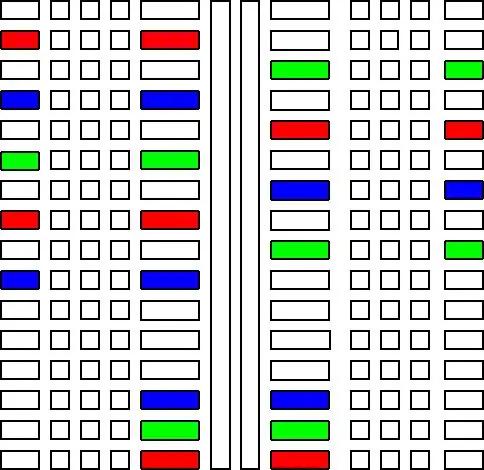
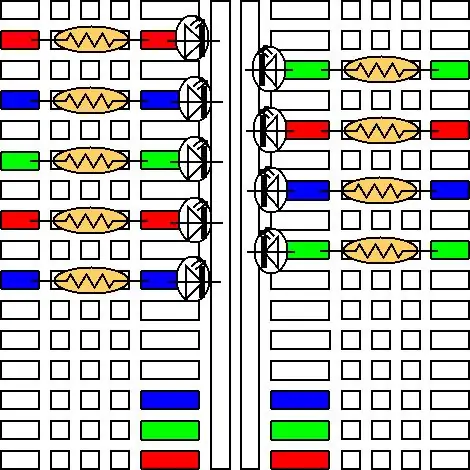
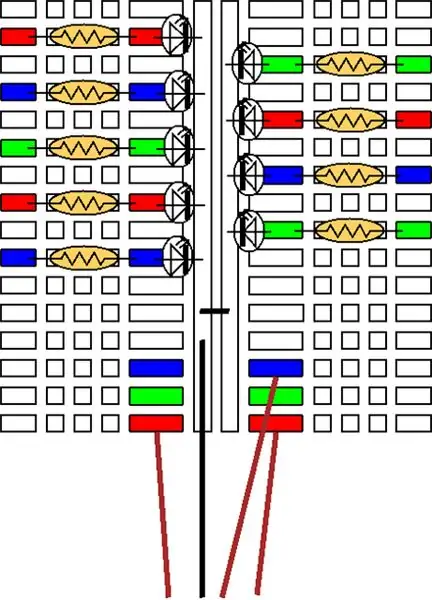
Disse instruksjonene antar at du bruker det foreslåtte multifunksjons -PC -kortet til radiohytte. Det første bildet viser et ferdig bord som kan brukes som referanse.
Trinn 1 (Bilde 2)
Ta PC -kortet, og hvis du har den røde, blå og grønne skarpheten, kan du bruke det andre bildet på denne siden som en veiledning for å farge i noen av de hvite områdene på toppen av brettet. Gitt at jeg har forskjøvet de 3 forskjellige fargene på brettet for å gjøre fargeblanding enklere, er referansen til å ha i fargede pads på brettet nyttig, men ikke strengt nødvendig.
Trinn 2 (Bilde 3)
Fest fargene som en guide, og fest de 9 lysdiodene. Senterledningene skal slipes, så sørg for å lodde den flate siden av LED -en til de lange smale ledningene. Lysdioder kan bare akseptere strøm i en retning, så hvis denne delen er rotet, vil du ha en haug med bortkastede deler.
Trinn 3 (Bilde 4)
Koble til 4 lengre ledninger (ca. 5-7 tommer lange). 3 røde, og en svart til bunnen av brettet. den svarte festes til en av de to lange, sentrale ledningene. Lodd på en kort svart ledning for å hoppe over fra den ene av de lange sentrale ledningene til den andre og snu begge i bakken. De tre andre ledningene skal loddes i de sentrale hullene på de fargede ledningene ved foten av brettet. En til rød (høyre side), en til grønn (venstre side) og en til blå (høyre side). Bruk bildet som referanse.
Trinn 4 (Bilde 5)
Dette trinnet handler om å fullføre de blå tilkoblingene. Knyttneve, lodd en rød ledning som forbinder de to blå padsene ved foten av brettet. på høyre side loddes en ledning fra den blå puten til den blå motstanden. På venstre side kobler du to røde ledninger fra den blå puten ved foten til de to blå motstandene
Trinn 5 (Bilde 6)
Samme som trinn 4, men med grønt, og sidene snudd
Trinn 6 (Bilde 7)
Samme som trinn 4, men med rødt
Trinn 7 ((Bilde 1)
Ta de 4 ledningene som henger fra bunnen av brettet. Bruk de grønne og blå skarpene for å markere endene på ledningen, slik at du vet hvilken ledning som går i hvilken pinne på Arduino. Til slutt, hvis du har krympeslangen, legg ledningene i krympeslangen, og slå den med en varmepistol eller en lighter.
Trinn 6: Bygg basen



Nå skal vi bygge basen. Ta belysningsarmaturen ut av pakken, og sett til side maskinvaren, så vel som glassbolten. Vi trenger begge om et øyeblikk. Hvis det er glassfiberisolasjon, må du beholde det også. Ta basen, og fjern lysstikkontakten fra den. Sett deretter basen på litt tre (~ 1/2 tommer tykk) og tegne rundt basen med en blyant eller skarpe. Merk også plasseringen av de to bolthullene som brukes for montering av lysarmaturen (Hvis du lurer på hva jeg mener, se på notatet på bilde 1). Ta nå basen utenfor, legg den på litt nyhetspapir, og spraymaling den med svart (eller hvilken farge du foretrekker) spraymaling. Sett dette til side, og la det tørke.
Gå og skjær ut tresirkelen. Bor deretter hull der du markerte plasseringen av bolthullene Sørg for at boltene som følger med lysarmaturen lett kan gli gjennom hullene (men ikke super løst). På undersiden av treskiven må du sannsynligvis bruke en større borekrone, fordi boltene sannsynligvis ikke vil være lange nok til å trenge inn i skiven. du vil bore omtrent halvveis gjennom skiven med litt stor nok til at bolten, skiven og mutteren kan passe inn. En halv tommers bit er sannsynligvis bra. Sett nå din arduino i midten av disken, og tegne rundt den, og merk de to monteringshullene i arduinoen på treverket. Bor mindre hull der de to arduino -festepunktene går. disse skal være store nok til at hovedkortets avstand kan skrus i. Merk: Hvis du lurer på hva en "hovedkortavstand" er, se på notatene på bilde 4. De er de små boltene som skrur seg fast i en datamaskinhylster, og har tråder på hodet. Skruer brukes deretter til å feste hovedkortet til disse. De har normalt lange nok hoder til å holde hovedkortet for potensielt kortslutning mot metallhuset. Når disse er skrudd inn, monterer du arduinoen på treskiven ved å skru den til hovedkortets festebolter. Nå som du har arduinoen plassert på brettet, kan du hente belysningsarmaturen (forutsatt at den er tørr). Du må kutte et hull i siden av basen for å slippe ut USB -kabelen. Koble til kabelen, og finn ut hvor mye du trenger å kutte av.
Trinn 7: Sett alt sammen



Når du tok fra hverandre lampen, var det sannsynligvis noe glassfiberisolasjon inni den. Jeg tok dette og gummibåndet det over baksiden av kretskortet for å fungere som isolasjon for å beskytte mot kortslutning. Ta ledningene og tre dem gjennom toppen av belysningsarmaturen, og koble dem deretter til de riktige pinnene på arduinoen. Skru deretter festet til trebunnen. Nå trenger du en lysdiffusor. Lysdiodene sikter stort sett opp, så uten noe å spre lyset, vil resultatet når glasset er på toppen være veldig skuffende. Jeg tok en klar plastpose og krøllet den sammen, og holdt den nede på lysdiodene med gummibåndene jeg brukte til isolasjonen. Deretter tok jeg litt gjennomsiktig tape og lagde en liten kuppel over kretskortet. Dette var tilstrekkelig til å spre lyset. Eksperimenter med denne delen. Løsningen min er kanskje ikke optimal. En metode for eksperimentering som jeg tror kan være fruktbar, ville være å skyve små deler av hvitt halm over hver ledning og lime dem sammen. Til slutt kan du sette glasset på basen. Og du er ferdig!. For noen flere bilder har jeg et galleri og bloggen min om det
Anbefalt:
Lazy 7 / Quick Build Edition: 8 trinn (med bilder)

Lazy 7 / Quick Build Edition: Ja. En annen. Jeg vil kopiere/lime inn informasjonen jeg har lagt ut på Thingiverse her, denne dokumentasjonen er egentlig bare nødvendig for ledningsstrimmelruting. For nylig publiserte jeg 7 Segment Clock - Small Printers Edition, den første 7 -segmentskjermen jeg bygde oss
Hjemmelaget RC Cessna Skyhawk Plane EASY BUILD: 7 trinn (med bilder)

Hjemmelaget RC Cessna Skyhawk Plane EASY BUILD: Helt siden jeg var barn, har jeg som alle andre barn blitt fascinert av RC -fly, men jeg kunne aldri kjøpe dem eller lage dem da de var veldig dyre eller vanskelige å bygge, men disse dagene er bak nå og Jeg skal dele hvordan jeg lagde mitt første RC -fly (jeg
Ancient Shrine Build: 4 trinn
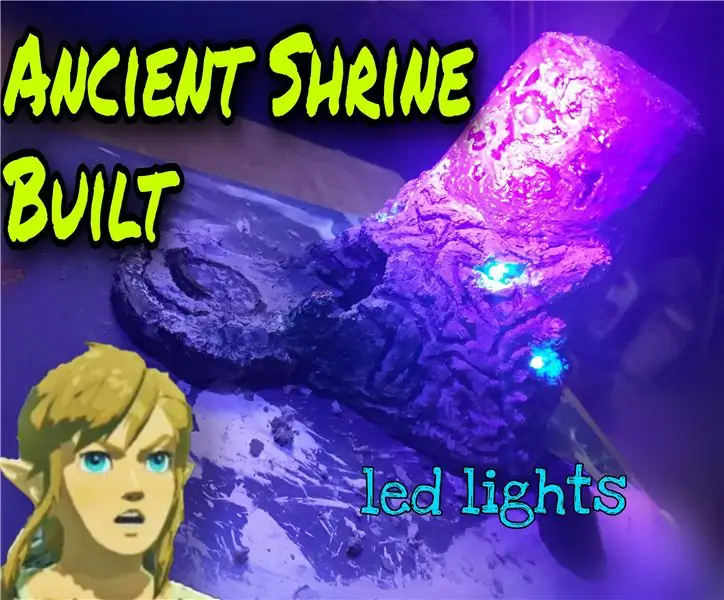
Ancient Shrine Build: Dette prosjektet er inspirert av arkitekturen i videospillet Legend of Zelda Breath of the Wild (BotW), og jeg har ønsket å gjenskape det som en liten modell. Det var en flott mulighet til å lage et realistisk Ancient Shrine før neste del av t
DIY AC/ DC Hack "Mod" RD6006 Power Supply & S06A Case W/ S-400-60 PSU Build & Upgraded DC Input: 9 trinn

DIY AC/ DC Hack "Mod" RD6006 Power Supply & S06A Case W/ S-400-60 PSU Build & Upgraded DC Input: Dette prosjektet er mer en grunnleggende RD6006-bygning ved hjelp av et S06A-tilfelle og en S-400-60 strømforsyning . Men jeg vil virkelig ha valget mellom å koble til et batteri for bærbarhet eller strømbrudd. Så jeg hacket eller modifiserte saken for å godta DC in eller et batteri
ESP2866 Light Orb med trådløs lading: 5 trinn (med bilder)

ESP2866 Light Orb With Wireless Charging: Målet med dette prosjektet er å lage en enkel Wi-Fi-kontrollert lampe med trådløs lading. Hensikten er å lage noe fantastisk med få komponenter. Den kan for eksempel brukes som gave eller trådløst nattlys (eller begge deler hvis du vil)
